Reklāma
Google kalendārs ir viena no pasaules vadošajām kalendāra lietotnēm. Tās pamatfunkcijas ir pietiekamas lielākajai daļai cilvēku, taču ar dažiem pielāgojumiem jūs to varat pārvērtiet Google kalendāru par produktivitātes spēkstaciju 9 Google kalendāra funkcijas, kuras jums vajadzētu izmantotGoogle kalendārā ir vairāk triku, nekā jūs domājat. Mūsu padomi palīdzēs organizēt pasākumus un samazinās laiku, ko pavadāt kalendāra pārvaldīšanai. Lasīt vairāk .
Viena no vienkāršākajām, bet novārtā atstātajām iespējām ir spēja kopīgojiet savu kalendāru ar citiem. Piemēram, jūs varētu vēlēties dalīties ar vienu (vai vairākiem) no jūsu Google kalendāriem, lai:
- Jūsu kolēģi zina, kad jūs varat brīvi tikties.
- Jūsu ģimene zina, kādās maiņās jūs strādājat šajā nedēļā.
- Jūsu lasītāji var redzēt gaidāmo notikumu sarakstu.
Patiesībā, kopīgi kalendāri ir ideāls risinājums 12 produktīvas idejas koplietojamam Google kalendāramGoogle kalendārs ir fenomenāls produktivitātes rīks. Šīm 12 idejām vajadzētu dot jums iedvesmu sākt radoši domāt, kad runa ir par Google kalendāru. Lasīt vairāk
daudzās dažādās situācijās. Neatkarīgi no iemesla, kāpēc jums ir Google kalendāra koplietošana, šeit ir aprakstīts, kā to izdarīt, lai palīdzētu saglabājiet savu dzīvi vēl organizētāku 6 projektu vadības padomi, kurus varat izmantot savas dzīves organizēšanaiProjektu vadība ir lietu sakārtošanas profesija. Mūsu padomi palīdzēs jums izmantot projekta vadītāja viedokli, prasmes un rīkus, lai pats organizētu savu dzīvi. Lasīt vairāk .Dalīšanās ar indivīdiem
Ja jums ir kalendārs, kuru vēlaties koplietot ar citām personām, noklikšķiniet uz bultiņas blakus attiecīgajam kalendāram un noklikšķiniet uz Kopīgot šo kalendāru.
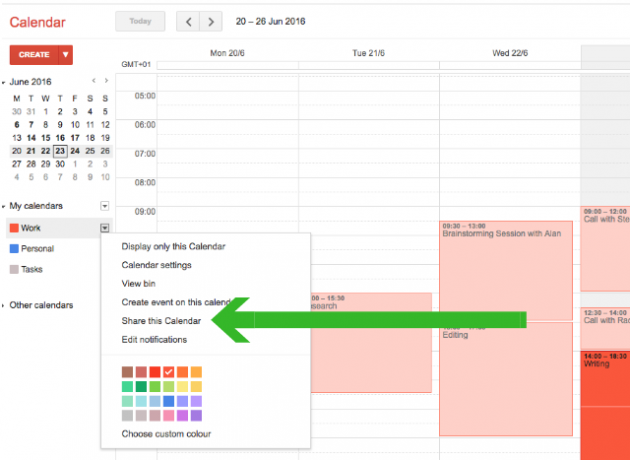
Tiksit novirzīts uz vienkāršu iestatījumu lapu. Šajā lapā zem Dalieties ar konkrētiem cilvēkiem sadaļā ievadiet epasta adrese no personas, ar kuru vēlaties kopīgot kalendāru. Ja šī persona jau izmanto Google kalendāru, viss notiks vienkāršā burāšanā. Ja viņi neizmanto Google kalendāru, viņi saņems e-pastu ar aicinājumu reģistrēties (bezmaksas).
Tagad esat gatavs atlasīt atļaujas, kuras vēlaties tām piešķirt. Šeit ir šādas iespējas:
- Skatīt tikai brīvu / aizņemtu - noderīgi, ja nevēlaties dalīties ar visu kalendāra informāciju.
- Skatiet visu informāciju par pasākumu - kad vēlaties, lai cilvēki varētu taisnīgi Skaties pie jūsu kalendāra.
- Veiciet izmaiņas notikumos - ja vēlaties, lai otra persona varētu veikt izmaiņas jūsu vārdā.
- Veiciet izmaiņas UN pārvaldiet kopīgošanu - ja vēlaties, lai kāds cits dalītos ar atbildību par to, kurš vēl var redzēt kalendāru.
Kad esat izvēlējies pareizos iestatījumus, noklikšķiniet uz Saglabāt. Persona, ar kuru kopīgojat kalendāru, saņems e-pasta ziņojumu, kurā brīdinās, ka tagad viņa kalendāru varēs skatīt no sava konta.
Piekļuves atsaukšana
Lai pārtrauktu kalendāra kopīgošanu ar noteiktiem cilvēkiem, dodieties atpakaļ uz iestatījumu lapu, noklikšķinot uz Kopīgot šo kalendāru saiti no jūsu Google kalendāra mājas lapas.

Noklikšķiniet uz miskastes ikonas blakus personai, no kuras vēlaties noņemt atļaujas. Viņi vairs nevarēs redzēt jūsu kalendāru.
Kopīgojiet ar lietotājiem, kas nav Google kalendāra lietotāji
Jūs varētu vēlēties kopīgot kalendāru ar kādu citu, kas izmanto citu kalendāra lietotni, piemēram, Apple Calendar vai Microsoft Outlook. Vai arī jūs varētu vēlēties apskatīt savu kalendāru no lietotnēm, kas nav Google kalendārs.
Šādi kopīgojot kalendāru, otra persona varēs pilnībā skatīt jūsu kopīgoto kalendāru. Viņi darīs nē spēt rediģēt vai pievienot notikumus.
Lai to izdarītu, noklikšķiniet uz bultiņas blakus kalendāram, kuru vēlaties kopīgot. Izvēlieties Kalendāra iestatījumi.
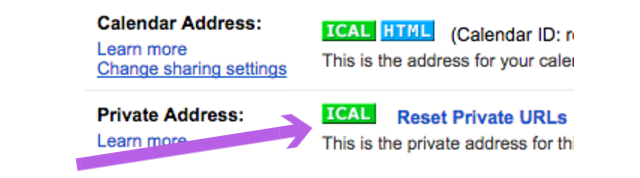
Ritiniet uz leju līdz Privātā adrese sadaļu un noklikšķiniet uz iCal ikona. Nokopējiet URL kas parādās (ar peles labo pogu noklikšķiniet uz URL, pēc tam noklikšķiniet uz kopēt). Nosūtiet šo URL personai, ar kuru vēlaties kopīgot kalendāru.
Atcerieties, ka ikviens, kuram ir šis URL, var apskatīt jūsu kalendāru.
Ja viņu kalendāra lietotne atbalsta iCal, viņi varēs izmantot šo URL, lai skatītu jūsu kalendāru. Ja viņi izmanto Apple Calendar vai Outlook, dalieties ar viņiem šajā rakstā, lai viņi varētu redzēt tālāk sniegtos norādījumus par to, kā rīkoties ar šo URL.
ICal pievienošana Apple kalendāram
Atveriet Apple kalendāru un noklikšķiniet uz Fails> Jauns kalendāra abonements. Ielīmējiet URL attiecīgajā lodziņā un noklikšķiniet uz Abonēt.
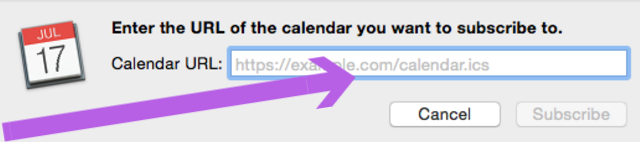
Parādītajā iestatījumu lodziņā varat pielāgot šī kalendāra nosaukumu un izvēlēties, cik bieži vēlaties atjaunināt kalendāru. Kad esat apmierināts ar visiem iestatījumiem, noklikšķiniet uz LABI. Tagad jūs varēsit skatīt šo koplietoto kalendāru no sava konta.
ICal pievienošana programmai Outlook
Pievienojot iCal kalendāru programmai Outlook, nevis kopēt un ielīmēt iCal URL, noklikšķiniet uz iCal URL.
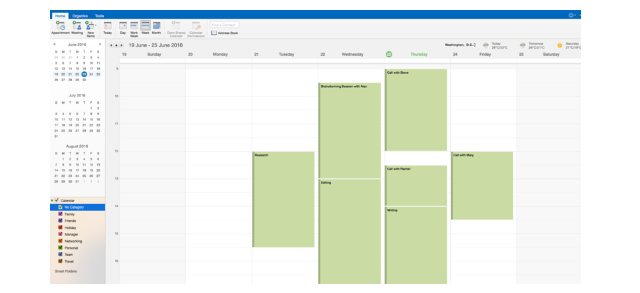
Kalendārs ir lejupielādējams kā .ics fails. Atveriet šo failu, izmantojot Microsoft Outlook, un kalendārs kontam jāpievieno automātiski.
Piekļuves atsaukšana
Ja esat kopīgojis savu kalendāru ar kādu personu, izmantojot iCal, vienīgais veids, kā atsaukt piekļuvi, ir mainīt kalendāra URL. Mainot URL, kalendārs tam vairs nebūs pieejams kāds jūs to esat kopīgojis ar. Ja vēlaties turpināt dalīties ar kalendāru ar dažiem, bet ne ar citiem, jaunais URL jums būs jādalās ar viņiem.
Lai mainītu URL un tādējādi atsauktu visu koplietoto piekļuvi kalendāram, noklikšķiniet uz nolaižamās izvēlnes blakus kopīgotajam Google kalendāram, noklikšķiniet uz Kalendāra iestatījumi, klikšķis Atiestatīt privātos URL. Klikšķis labi parādītajā uznirstošajā lodziņā.

Jūs tagad esat atsaucis piekļuvi šim kalendāram. Veiciet iepriekš norādītās darbības, lai atkārtoti kopīgotu kalendāru.
Kalendāra publiskošana
Dažreiz jūs varētu vēlēties kalendāru publiskot pilnībā. Tas varētu būt, lai skatītājiem parādītu konferences notikumu grafiku vai ļautu sabiedrībai redzēt, kad esat pieejams.

Lai to izdarītu, noklikšķiniet uz bultiņas blakus kalendāram, kuru vēlaties koplietot, pēc tam noklikšķiniet uz Kopīgot šo kalendāru. Iestatījumu lapā atlasiet Padariet šo kalendāru publisku. Tādējādi ikvienam būs redzama pilnīga informācija par katru notikumu. Ja jūs labprātāk skatītāji varētu redzēt kalendārā tikai aizņemtos un brīvos periodus, atlasiet arī Kopīgoju tikai manu brīvo / aizņemto informāciju.
Lai piesaistītu cilvēkus kalendāram, noklikšķiniet uz bultiņas blakus kalendāram un pēc tam noklikšķiniet uz Kalendāra iestatījumi. Saskaņā Kalendāra adrese sadaļā redzēsit divas ikonas.

HTML ikona dod jums tiešu kalendāra URL (tas darbojas tikai tad, ja kalendārs ir publisks). Nosūtiet šo saiti visiem, kas jums patīk, vai publicējiet to savā vietnē. Ņemiet vērā, ka ne tikai cilvēki ar šo saiti var piekļūt jūsu kalendāram. Kad jūsu kalendārs ir publisks, notikumi var tikt parādīti Google meklēšanas rezultātos.
Ja vēlaties, lai cilvēki varētu ielādēt jūsu publisko kalendāru savā kalendāra lietotnē (piemēram, Apple Calendar vai Outlook), noklikšķiniet uz iCal ikonas un nosūtiet viņiem parādīto saiti.
Iegūstiet vairāk no sava kalendāra
Iespēja koplietot savu (-us) Google kalendāru (-us), iespējams, nav šobrīd jums nepieciešamā funkcija. Bet, ja jums tas kādreiz ir vajadzīgs, kā redzat, jums ir daudz iespēju izvēlēties. Iespējas, kas ļauj kopīgot kalendāru ar cilvēkiem, kuri izmanto Google kalendāru, un ar tiem, kuri to neizmanto. Un iespējas, kas ļauj kalendāru padarīt pilnīgi publisku.
Izmantojot šīs funkcijas, kā arī citas Google kalendāra funkcijas 9 Google kalendāra funkcijas, kuras jums vajadzētu izmantotGoogle kalendārā ir vairāk triku, nekā jūs domājat. Mūsu padomi palīdzēs organizēt pasākumus un samazinās laiku, ko pavadāt kalendāra pārvaldīšanai. Lasīt vairāk un fantastiski Chrome paplašinājumi 7 neticami Chrome paplašinājumi, lai uzlabotu Google kalendāruTiešsaistes kalendāra pakalpojumu karalis ir Google kalendārs jeb GCal. Protams, vairāk izstrādātāju vēlas uzlabot GCal, un tam ir izveidoti daži pārsteidzoši paplašinājumi. Šeit ir mūsu favorīti. Lasīt vairāk , var patiešām palīdzēt ietaupīt laiku katru dienu, izmantojot Google kalendāru.
Vai ir kādas kalendāra koplietošanas iespējas, kuras, jūsuprāt, šeit trūka? Ja jā, kurus no tiem jūs vēlētos redzēt ieviestu?
Robs Nightingale ir ieguvis grādu filozofijā Jorkas universitātē, Lielbritānijā. Viņš ir strādājis par sociālo mediju vadītāju un konsultantu vairāk nekā piecus gadus, vienlaikus vadot seminārus vairākās valstīs. Iepriekšējos divus gadus Robs ir bijis arī tehnoloģiju autors, kā arī MakeUseOf sociālā medija vadītājs un biļetenu redaktors. Parasti jūs viņu atradīsit ceļojumā…

